De 3B Kozijnmodule bestaat uit 2 werkwijzen, namelijk:
- Een kozijn aanmaken middels vliesgevels (Curtain Walls)
- Een kozijn aanmaken in een drafting view middels schetselementen
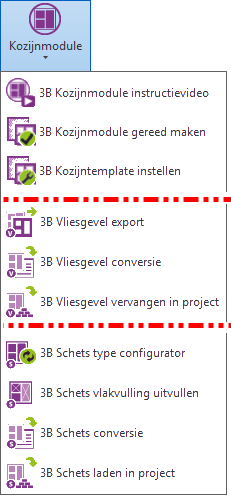
Het grote verschil is dat de vliesgevelmethode werkt voor alle vliesgevels in het project en dat de schetsmethode per geselecteerd ontwerpschets werkt.
Voor beide methodes geldt dat het alleen werkt voor rechthoekige vormen (geen rond of schuin). Ivm window template met rechthoekige void, is het melkmeisje ook niet in 1 handeling realiseerbaar (maar zou in toekomst met aparte template kunnen).
In deze versie wordt bij de creatie van een kozijn een borstwering van 800 mm aangehouden (hardcoded).
Het aanmaken van een kozijn middels vliesgevels
Om het aanmaken van kozijnen middels vliesgevels te laten slagen zijn er diverse voorwaarden waaraan de diverse onderdelen moeten voldoen.
Benodigde parameters
Bij het aanmaken van het export bestand (xml) zullen de volgende parameters worden uitgelezen en gebruikt:
| Uit het project wordt uitgelezen | |
|---|---|
| Software | Uit revit |
| Creator | Hardcoded |
| Version | Uit 3B |
| LOD | Project information |
| ManufacturerName (Organization Name) | Project information |
| ManufacturerWebsite (Organization Website) | Project information |
| ClientNumber | Project information |
| ProjectNumber | Project information |
| ProjectName | Project information |
| UnitOfMeasurement | Uit project |
| LevelName | Uit project |
| LevelElevation | Uit project |
| Uit de vliesgevel wordt uitgelezen | |
| Mark, Type Mark of merk | Curtain wall |
| ProductSeries | Idem |
| FinishingOutside | Idem |
| FinishingInside | Idem |
| ColorPanelsOutside | Idem |
| ColorPanelsInside | Idem |
| uValue | Idem |
| GlassType | Idem |
| FireRating | Idem |
| VentilationSystem | Idem |
| ProductName | Idem |
| ProductType | Idem |
| AirFlow | Idem |
| Uit de stijlen en dorpels | |
| FrameName | Curtain Wall Type |
| FrameType | Rectangular Mullion Type |
| DepthOffset | Offset |
| IsEdgeFrame | Model |
| FrameDepth | Thickness |
| FrameWidth | Width on side 1 + Width on side 2 |
| XStart, YStart, ZStart, ExtensionStart, IsCutStart | Wordt bepaald |
| XEnd, YEnd, ZEnd, ExtensionEnd, IsCutEnd | Wordt bepaald |
| MaterialExterior | Idem |
| MaterialMiddle | Idem |
| MaterialInterior | Idem |
| Uit de vlakvullingen | |
| PanelName | Family Name |
| PanelType | Family Type |
| DepthOffset | Offset of OffsetA |
| Panelpoint1,2,3,4 | Wordt bepaald (Width en Height) |
| PanelSwing_A | Idem |
| MaterialExterior | Idem |
| MaterialMiddle | Idem |
| MaterialInterior | Idem |
De Curtain Wall
De Type (naam) van de Curtain Wall is van belang voor het koppelbestand. Voor de uitwisseling met MatrixHout kunnen de volgende (instance) parameters toegepast worden.
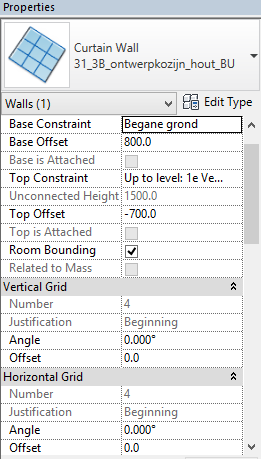
De stijlen en dorpels (Rectangular Mullion)
De Type (naam) van de mullion is van belang voor het koppelbestand. Voor de uitwisseling met MatrixHout kunnen de volgende (instance) parameters toegepast worden.
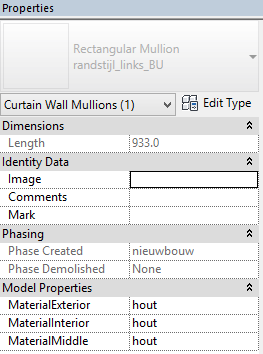
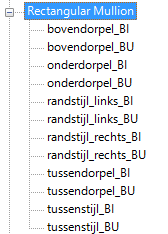
Om de module verschil te kunnen laten maken tussen een randprofiel en een tussenstijl of dorpel is het verplicht om dit aan te geven in de Type property Model.
EdgeMullion = randprofiel
InnerMullion = tussenstijlen en dorpels

De invullingen (Curtain Panels)
De Type (naam) van de panel is van belang voor het koppelbestand. Voor de uitwisseling met MatrixHout kunnen de volgende (instance) parameters toegepast worden.
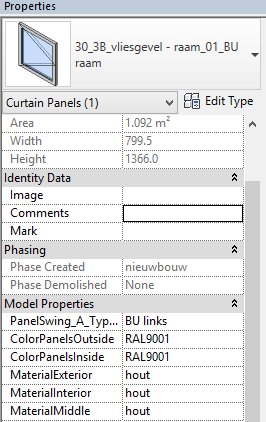
MaterialMiddle, MaterialInterior en MaterialExterior worden uitgelezen.
PanelSwing_A_Type wordt gebruikt om te bepalen welk type paneel er gebruikt moet worden. Deze moet dus overeenkomen met het koppelbestand.
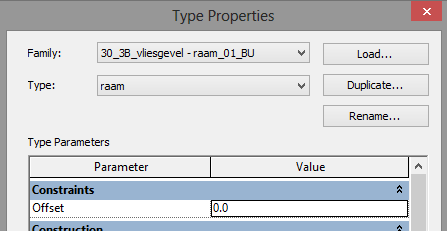
Van de Type properties is de Offset (neggemaat) van belang.
Wanneer een invulling (raam/deur) gespiegeld wordt (al dan niet met de flipcontrols), MOET de parameter PanelSwing_A_Type handmatig aangepast worden, anders zal er een kozijn gegenereerd worden met een verkeerd raam/deur type!
Het aanmaken van een kozijn middels Drafting View
Deze methode is te gebruiken voor diegene, die niet met vliesgevels wil werken of die de kozijnen niet als ontwerp in het project geplaatst wil hebben (ivm hoeveelheden bepalen). Voordeel van deze methode is dat men een willekeurige drafting view aan kan maken waarop de verschillende kozijnvormen getekend worden. Deze zijn dan weer gemakkelijk over te nemen naar een ander project. Om de kozijnen te schetsen zijn er 3 hulpfamilies (line based) detail components gemaakt, te weten :
- 30_3B_kozijn_schetsinvulling = het paneel
- 30_3B_kozijn_schetslijn_rand = schetsmatige weergave van de randprofielen
- 30_3B_kozijn_schetslijn_tussen = schetsmatige weergave van de tussenstijlen en dorpels
Het schetsen van een kozijnvorm
Kies als eerste de 30_3B_kozijn_schetslijn_rand en teken het kozijn in de gewenste vorm, TEGEN DE KLOK in. Het beginpunt maakt niet uit, zolang het maar tegen de klok in is.
Ingezoomd op de linkeronderhoek ziet dat er zo uit. Het groene pijltje geeft het startpunt en de richting van de schetslijn aan. In het rechterplaatje nog even duidelijk aangegeven dat de buitenlijn zwart is en de binnenlijn groen.
Is de binnenste lijn dus zwart of staan er 2 pijltjes over elkaar heen, is er dus een foutieve schets die zal leiden in een verkeerd gegenereerd kozijn.
Om de lijnstukken op elkaar aan te sluiten kan ook het modify commando trim/extend gebruikt worden.
Vervolgens kunnen de tussenstijlen en dorpels getekend worden. De volgorde maakt niet uit, wanneer er maar van beneden naar boven en van links naar rechts getekend wordt.
De tussenstijlen en dorpels hebben een groene pijl in het midden en geven de richting aan. Ze worden altijd aan de binnenzijde van de randprofielen getekend.
Tot slot worden de invullingen geplaatst. Sleep hiervoor de 30_3B_kozijn_kozijn_schetsinvulling naar de juiste plek. De precieze plek maakt niet uit, het makkelijkst is in het midden.
De invulling heeft een groen pijltje linksonder. Dit elementje mag NIET gespiegeld worden.
Voor het instellen van de stijlen en dorpels zie hoofdstuk 5.3.
Voor het instellen van de panelen zie hoofdstuk 5.4.
Voor het aanmaken van het kozijn zie hoofdstuk 5.5.
De koppelbestanden
Koppelbestand voor stijlen en dorpels
Voor de import en export naar en van MatrixHout maar ook voor de kozijngenereatie is het van belang dat de gebruikte types ook voorkomen in de koppelbestanden.
Voor de stijlen en dorpels is dit het bestand sw_import_beams.txt. Dit bestand kan er als volgt uit zien:
ProfileName,ProfileType,ProfileDepth,ProfileWidth,ProfileCombiCode,extensionstart,extensionend
rectangular mullion,bovendorpel_BU,114,67,30_3B_bovendorpel_BU,67,67
rectangular mullion,bovendorpel_BI,114,67,30_3B_bovendorpel_BI,67,67
rectangular mullion,onderdorpel_BU,114,67,30_3B_onderdorpel_BU,67,67
rectangular mullion,onderdorpel_BI,114,67,30_3B_onderdorpel_BI,67,67
rectangular mullion,randstijl_links_BU,114,67,30_3B_randstijl_BU,67,67
rectangular mullion,randstijl_links_BI,114,67,30_3B_randstijl_BI,67,67
Kijken we naar de 2e regel :
rectangular mullion,bovendorpel_BU,114,67,30_3B_bovendorpel_BU,67,67
Dan betekend dat dus dat:
rectangular mullion = type van het element in de curtain wall
bovendorpel_BU = type van de rectangular mullion (stijl/dorpel)
114 = diepte profiel
67 = breedte profiel
30_3B_bovendorpel_BU = de overeenkomstige (te laden) family
67 = begin inkorting
67 = eind inkorting
In eerste instantie zal er gezocht worden naar de Family Type 30_3B_bovendorpel_BU. Wordt deze niet gevonden wordt er vervolgens gezocht naar een combinatie van type, diepte en breedte, dus 30_3B_bovendorpel_BU_67x114 (underscore en x verplicht).
Koppelbestand voor panelen , ramen en deuren
Voor de invullingen (panelen)is dit het bestand sw_import_panes.txt. Dit bestand kan er als volgt uit zien:
PanelName,PanelTypeName,Direction,SwingType,PanecontentCode,SwingDir,sponnig_onder,sponning_rechts,sponning_boven,sponning_links,plaatsingsafstand
30_3B_vliesgevel – vastglas,vast glas,BI,vast,30_3B_vastglas,0,17,17,17,17,47
30_3B_vliesgevel – vastglas,vast glas,BU,vast,30_3B_vastglas,0,17,17,17,17,43
30_3B_vliesgevel – paneel,paneel,BI,vast,30_3B_paneel,0,17,17,17,17,47
30_3B_vliesgevel – paneel,paneel,BU,vast,30_3B_paneel,0,17,17,17,17,43
30_3B_vliesgevel – raam_01_BI,raam,BI,draai-val links,30_3B_raam_01_BI,0,17,17,17,17,47
Kijken we naar de 2e regel :
30_3B_vliesgevel – raam_01_BI,raam,BI,draai-val links,30_3B_raam_01_BI,0,17,17,17,17,47
Dan betekend dat dus dat:
30_3B_vliesgevel – raam_01_BI = type van het element in de curtain wall
raam = type van het curtain panel (invulling/paneel)
BI = draairichting
draai-val links = draaitype
30_3B_raam_01_BI = de overeenkomstige (te laden) family
0 = draainummer (0=BU, 1=BI)
17 = sponning onder
17 = sponning rechts
17 = sponning boven
17 = sponning links
47 = plaatsingsafstand (neggemaat)
De Family Type waarin de family 30_3B_vliesgevel – raam_01_BI in eerste instantie naar gezocht zal gaan worden heet raam. Mocht deze niet aanwezig zijn, wordt er gezocht naar een samenvoeging van type, draairichting en draaitype. In dit geval dus raam_bi draai-val links (let op underscore en spatie).
De gebruikte bestanden
De templates
Bij het aanmaken van de kozijnen wordt gebruik gemaakt van nested families. Het kozijn wordt dus als seperate family gemaakt en geplaatst in een tweede family (stelkozijn).
De template waarin het kozijn gemaakt wordt is 30_3B_template – aanmaak kozijn.rft. Dit is een generic model template van de category Window.
In deze template zit:
- een 3D view genaamd “3D zicht”
- een plattegrond genaamd “Plattegrond”
Het aangemaakte kozijn zal genest worden in een andere template. In deze template kan een stelkozijn aanwezig zijn of alleen een void. Er kan dus gebruikt gemaakt worden van iedere gewenste template zoals een door, window of generic model template.
In deze template zit:
- een aanzicht(elevation) genaamd “Binnen” met als Workplane (geassocieerd werkvlak) de Reference Plane genaamd “neggevlak”.
- Om het gat aan te geven worden de parameters “breedte” en “hoogte” aangestuurd. Hier kan de void dus op aangepast worden.
De stijlen en dorpels
Voor het maken van stijlen en dorpels kunnen bestaande families gebruikt worden.
# kozijnstijl (randprofiel)
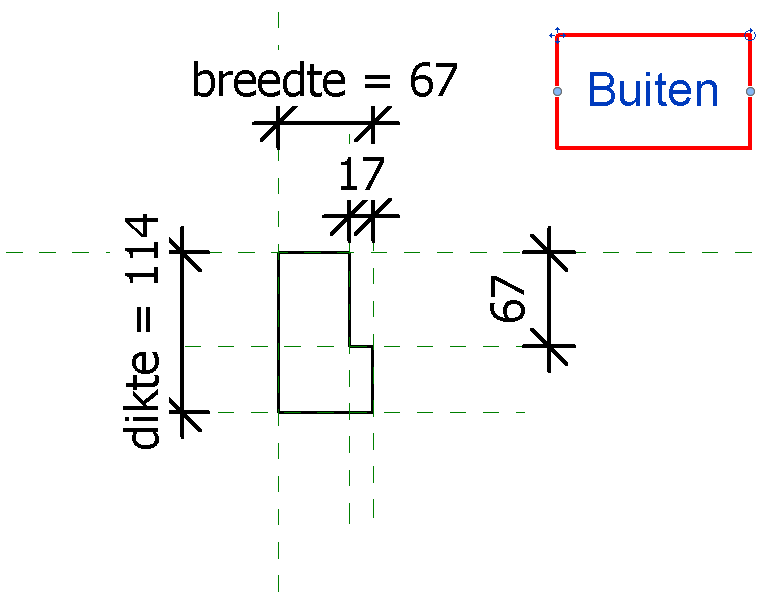
De volgende zaken zijn van belang:
De stijl is een sweep waarbij met een profile gewerkt wordt. Dit profile moet met de profile template gemaakt worden (03_3B_template – profiel.rft).
- Teken het linkse profiel met de buitenzijde naar boven gekeerd in het 4e kwadrant.
- Het programma zal deze stijl spiegelen, dus er hoeft geen rechtse variant gemaakt te worden.
Geef het gemaakte profiel een herkenbare naam, bijv. 30_3B_randstijl_BI_p
Open bijv. de family 30_3B_randstijl_BI of 30_3B_randstijl_BU en laadt het gemaakte profiel hierin.
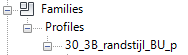
Zet het gemaakte profiel actief in de sweep en verwijder het aanwezige profiel.
Sla de stijl op onder de gewenste naam. Het is handig om in de benaming het woord “randstijl” voor te laten komen, bijv. 30_3B_dewaal_randstijl.rfa.
Omwille van de aansluiting op boven- en onderdorpel kan er boven en onder een void toegepast worden. Hier is eveneens gebruik gemaakt van een profile (zou dus custom made toegepast kunnen worden)
De parameter “lengte” wordt gebruikt en is de bruto lengte (de voids vallen er dus binnen).
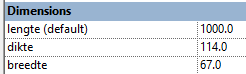
Op dit moment wordt nog niets gedaan met de dikte en breedte.
Verder zijn onderstaande instellingen nog van belang.
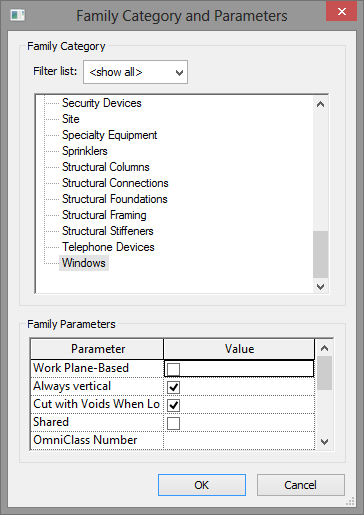
Tot slot wordt er een subcategory toegekend aan de stijl, bijv. stijl_dorpel_hout.
![]()
# bovendorpel
Voor de bovendorpel geldt hetzelfde als voor de randstijlen met als uitzondering :
- Teken het profiel als aangegeven in de screenshot.
- Neem als voorbeeldfamily bijv. 30_3B_bovendorpel_BI.rfa.
- Er hoeven geen voids opgenomen te worden.
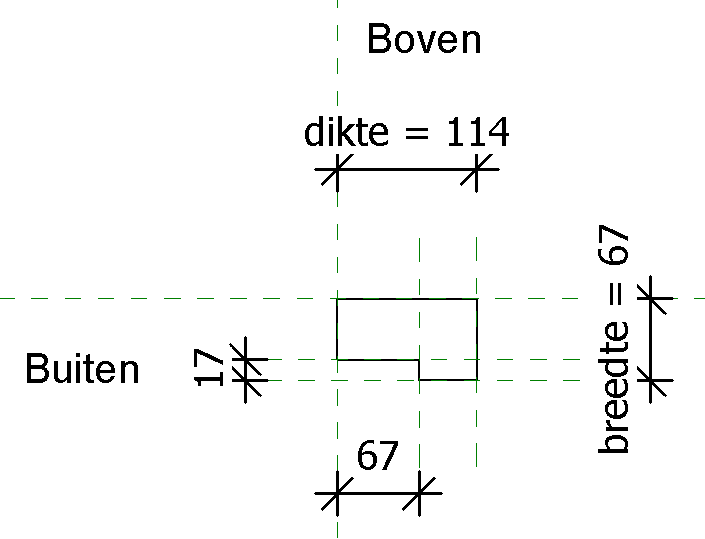
# onderdorpel
Voor de onderdorpel geldt hetzelfde als voor de randstijlen met als uitzondering :
- Teken het profiel als aangegeven in de screenshot.
- Neem als voorbeeldfamily bijv. 30_3B_onderdorpel_BI.rfa.
- Er hoeven geen voids opgenomen te worden.
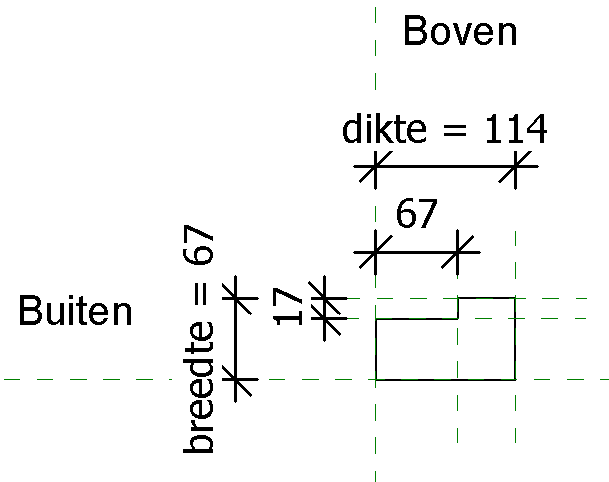
Ontwerpvrijheid: Omdat een onderdeel als geheel geladen (en gebruikt) wordt, heeft de gebruiker hiermee alle vrijheid. Wanneer men bijv. de onderdorpel wil voorzien van een tochtprofiel is dit eenvoudig mogelijk door dit element aan de onderdorpel family toe te voegen.
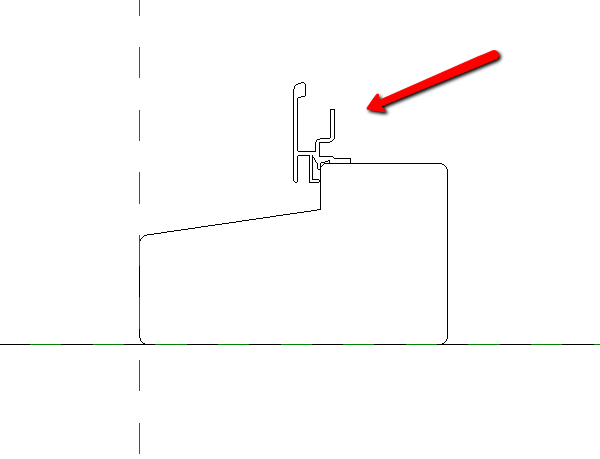
Ook wanneer men bijv. een detail component wil opnemen in de stijlen en dorpels is dat geen enkel probleem.
# tussenstijl
Voor de tussenstijl geldt hetzelfde als voor de randstijlen met als uitzondering :
- Teken het profiel als aangegeven in de screenshot’.
- Neem als voorbeeldfamily bijv. 30_3B_tussenstijl_BI.rfa.
# tussendorpel
Voor de tussendorpel geldt hetzelfde als voor de randstijlen met als uitzondering:
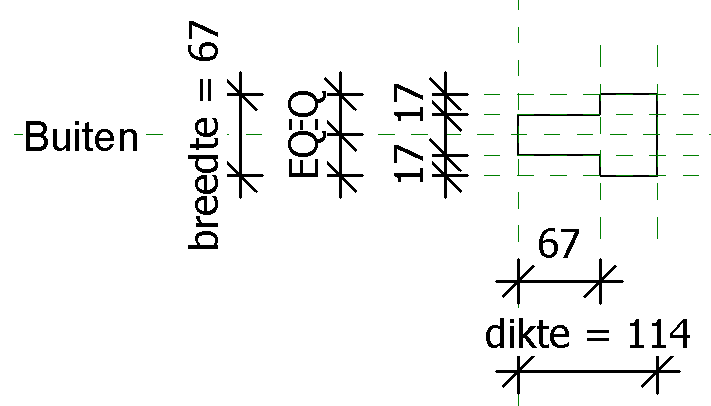
- Teken het profiel als aangegeven in de screenshot.
- Neem als voorbeeldfamily bijv. 30_3B_tussendorpel_BI.rfa.
Belangrijk is dat er in de families gewerkt kan/mag worden met Types. Voorwaarde is wel dat de naam van de type op verwerkt wordt in het koppelbestand.
De panelen
Voor het maken van invullingen (panelen, ramen, vast glas) kunnen bestaande families gebruikt worden.
Het uitgangspunt is een generic model template, zoals 00_3B_template – algemeen.rft met de volgende instellingen.
# vast glas
De parameters die gebruikt worden zijn de onderstaande:
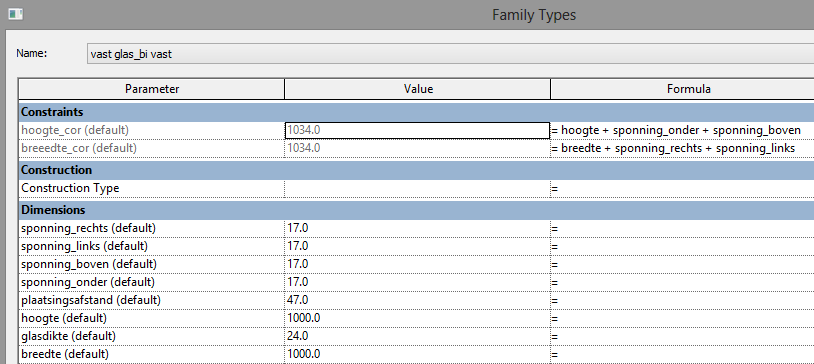
hoogte en breedte = dit zijn de afmetingen van de dagkant (netto). Om dit te verrekenen kan dit gecorrigeerd worden met de sponning_xxx parameters. Vandaar dat de hoogte en breedte parameter door de tool ingevuld worden en binnen deze family verrekend worden met hoogte_cor en breedte_cor. (deze laatste 2 parameters mogen ook anders genoemd worden, als dit maar de parameters zijn die de paneelmaat aansturen).
In het vooraanzicht is dan ook te zien dat dit de parameters zijn die gekoppeld zijn aan de geometrie. Tevens is de glasdikte ook variabel, al wordt daar vanuit de tool niets mee gedaan. Het plaatsingspunt is midden-onder en het glas zal dus vanuit het midden naar twee zijden toe aangepast worden in breedte.
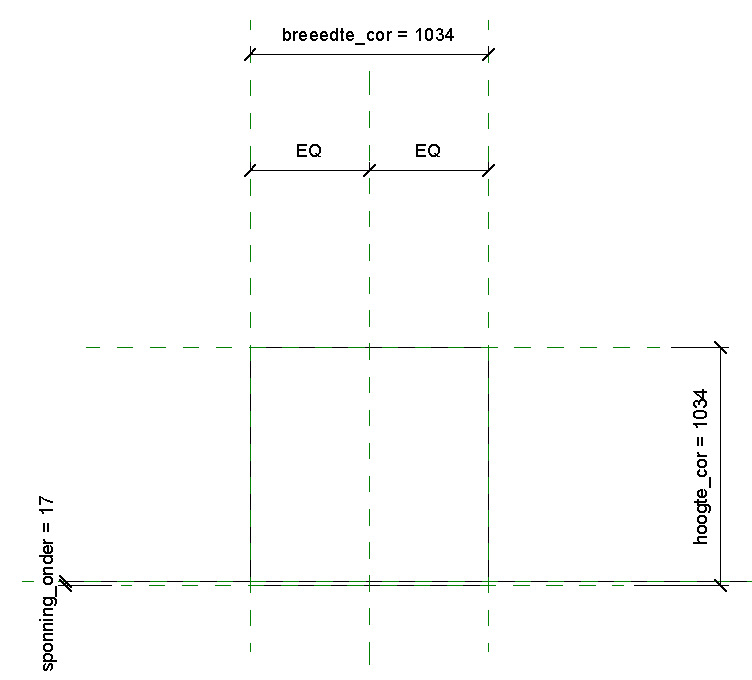
Met de plaatsingsafstand kan de afstand van het glas tov het kozijn bepaald worden.
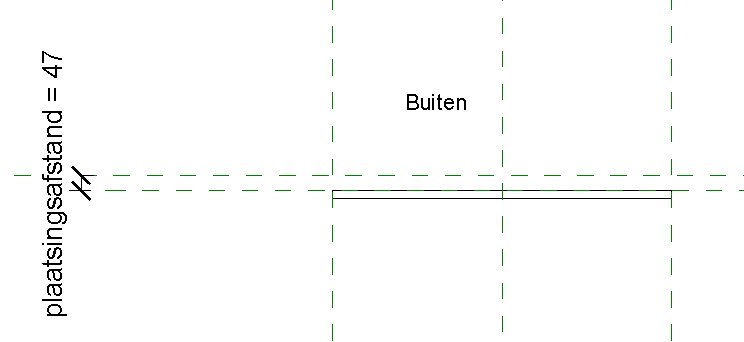
Het vast glas is getekend dmv een extrusion. Aan het glas is de subcategory “glas” toegekend. Omwille van het bouwbesluit is de glasoppervlakte family 30_3B_glasoppervlak_kozijnmodule.rfa in de glasfamily genest. In een vooraanzicht wordt deze weergegeven als 2 lijntjes in de bovenhoek.
# raam BI of BU
Voor ramen en/of deuren geldt hetzelfde als voor vast glas. In het voorbeeld van 30_3B_raam_BI is het raam als 1 geheel getekend, maar het staat de gebruiker vrij om ook het raam uit losse onderdelen op te bouwen.
Draairichtingssymbolen zijn eveneens beschikbaar in de 3B bibliotheek onder 30_afbouw\30_kozijnmodule onderdelen\draairichtingen\
In dit voorbeeld van een naar binnendraaiend raam zijn alle beschikbare (3D) draairichtingssymbolen in de family geladen.
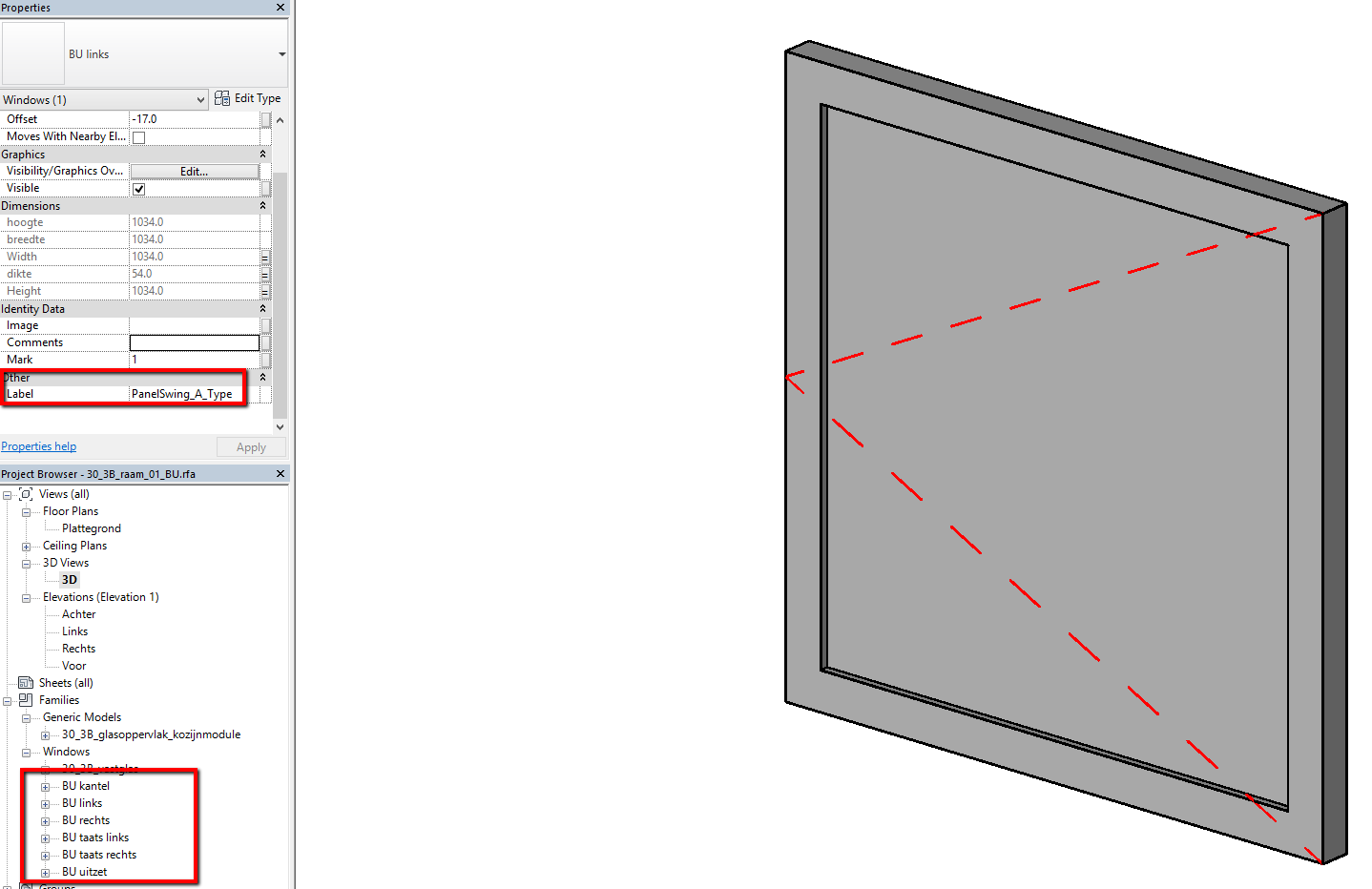
Deze family worden met de parameter PanelSwing_A_Type (familyparameter) doorgekoppeld. Voor ieder draairichtingssymbool wordt ook een Family Type aangemaakt.
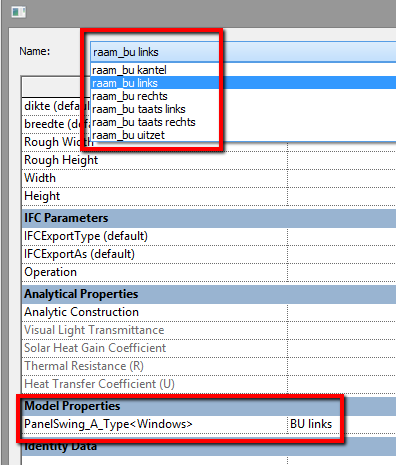
Naast het locken van de draairichtingssymbolen aan de reference planes van het kozijn, moeten er 3 parameters doorgekoppeld worden:
-Width aan breedte_cor
-Height aan hoogte_cor
-dikte aan dikte (komt overeen met paneeldikte, zodat aan weerszijde van het paneel het correcte symbool zichtbaar is)
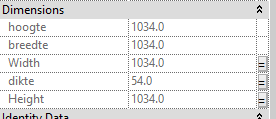
Belangrijk is dat er in de families gewerkt kan/mag worden met Types. Voorwaarde is wel dat de naam van de type verwerkt wordt in het koppelbestand.
De kozijnmodule maakt gebruik van de volgende bestanden :
- \\3B – Bestanden 2014\Misc\Vliesgevel families.rvt – Hier worden door de 3B kozijnmodule gereedmaken de families uitgehaald.
- \\3B – Bestanden 2014\Misc\RVTLink_dummy.rfa – Nodig om een probleem met de ribbon te omzeilen.
- \\3B – bibliotheek 2014\01_templates\00_family templates\30_3B_template – aanmaak kozijn.rft.
- \\3B– bibliotheek 2014\01_templates\00_family templates\30_3B_template – aanmaak wandgebaseerd.rft.
3B Kozijnmodule gereed maken
Met deze tool kan het openstaande project geschikt gemaakt worden voor gebruik met de 3B kozijnmodule. Er worden achtereenvolgens :
# de volgende (shared) instance parameters aangemaakt voor het project.
| Client Number |
| LOD |
| Organization Website |
# de volgende (shared) instance parameters aangemaakt voor Curtain Walls (Walls) onder Model Properties.
| AirFlow | MaterialInside |
| ColorMullionsInside | MaterialOutside |
| ColorMullionsInside | ProductName |
| ColorMullionsOutside | ProductSeries |
| ColorPanelsOutside | ProductType |
| FinishingInside | SecurityClass |
| FinishingOutside | uValue |
| FireRating | VentilationSystem |
| GlassType |
# de volgende (shared) instance parameters aangemaakt voor Curtain Wall Mullions en Curtain Panels onder Model Properties.
| MaterialExterior |
| MaterialInterior |
| MaterialMiddle |
# voor alle Curtain Wall Mullions in de Type Properties wordt de parameter Model ingevuld met “EdgeMullion”, behalve wanneer er in de naam “tussen” voorkomt, dan wordt er “InnerMullion” ingevuld. Op deze wijze worden dus tussenstijlen en tussendorpels onderscheiden van de rest.
# In 3B voor Revit 2014 en hoger worden de volgende families geïmporteerd:
| Curtain Walls | Rectangular Mullion |
|---|---|
| 31_3b_ontwerpkozijn_hout_bi | bovendorpel_bi |
| 31_3b_ontwerpkozijn_hout_bu | bovendorpel_bu |
| onderdorpel_bi | |
| Curtain Panels | onderdorpel_bu |
| 30_3B_vliesgevel – raam_01_BI | randstijl_links_bi |
| 30_3B_vliesgevel – raam_01_BU | randstijl_links_bu |
| 30_3B_vliesgevel – vastglas | randstijl_rechts_bi |
| randstijl_rechts_bu | |
| tussendorpel_bi | |
| tussendorpel_bu | |
| tussenstijl_bi | |
| tussenstijl_bu |
# omwille van het maken van de kozijnschetsen de benodigde families ingeladen. Dit zijn drie detail component families, te weten:
| kozijn_schetsinvulling.rfa |
| kozijn_schetslijn_rand.rfa |
| kozijn_schetslijn_tussen.rfa |
3B Kozijn template instellen
In dit dialoogscherm kan aangegeven worden op welke template het kozijn gebaseerd moet worden. Standaard staat de filter op 30_ (voor kozijnen).
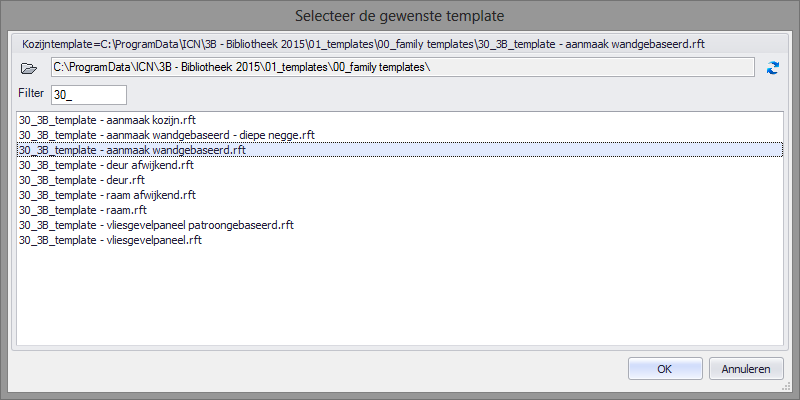
Men zou dus naast een wandgebaseerde template ook voor een generic model template kunnen gaan. Voorwaarde is wel dat de gekozen template voldoet aan de gestelde eisen.
In de 3B Instellingen is deze instelling ook nog te wijzigen.
3B Vliesgevel export
Wanneer er een tekening geopend is met daarin ontwerpvliesgevels die voldoen aan de eerder beschreven richtlijnen zal ieder aanwezig element uitgelezen worden en weggeschreven worden naar één xml bestand. Dit bestand is geschikt om in te lezen in MatrixHout of in de 3B Vliesgevel conversie of 3B Vliesgevel vervangen in de 3B Project tools.
Werkwijze: Open een project met daarin vliesgevels. Kies voor de functie “3B Vliesgevel export” en er zal van elke vliesgevel zal naar xml geëxporteerd worden.
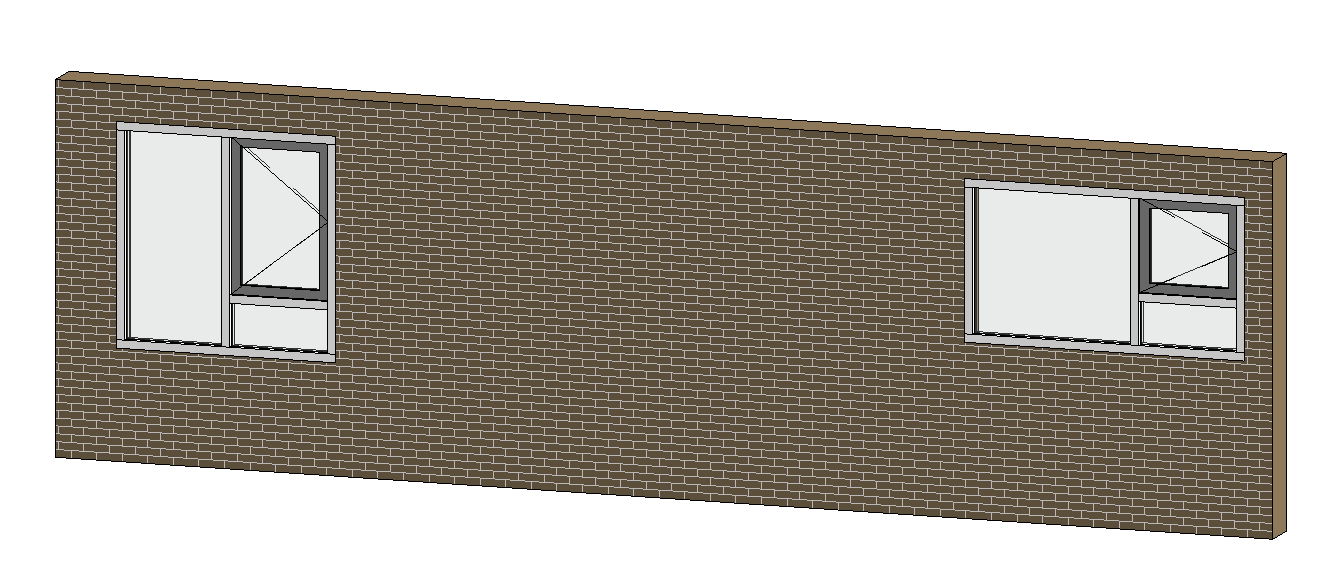
3B Vliesgevel conversie
Met deze tool kan een xml bestand afkomstig uit MatrixHout of de 3B Vliesgevel export ingelezen worden en omgezet worden naar Window families.
Werkwijze: Open het project waarin de ramen aangemaakt moeten worden. Kies voor de functie “3B Vliesgevel conversie”. Selecteer de benodigde xml. Nu zal van elk type aanwezig in deze xml een kozijn (Window) gemaakt worden. Deze families worden los op de harddisk opgeslagen (er wordt gevraagd om een locatie).
3B Vliesgevel vervangen in project
Met deze tool kan een xml bestand afkomstig uit MatrixHout of de 3B Vliesgevel export ingelezen worden en omgezet worden naar window families. De aanwezige vliesgevels in project worden vervangen door windows.
Werkwijze: Open het project waarin de ramen aangemaakt moeten worden. Kies voor de functie “3B Vliesgevel vervangen in project”. Selecteer de benodigde xml behorende bij dit project! Dit is belangrijk aangezien er gezocht wordt naar de vliesgevels in het project zoals deze beschreven staan in de xml. Nu zal van elk type aanwezig in deze xml een kozijn (Window) gemaakt worden en zullen de vliesgevels uit het project vervangen worden door deze windows. Let wel, de windows worden dus NIET als losse families op de harddisk opgeslagen.
3B Schets type configurator
Deze tool werkt op twee manieren. Wordt er niets geselecteerd dan zal de tool vragen om een stijl, dorpel of paneel te selecteren. Is er wel iets geselecteerd alvorens de tool gestart wordt, zal van dit element in de lijst naar dit onderdeel gefocust worden. Zijn er meerdere elementen geselecteerd dan zal een wijziging ook gelden voor alle geselecteerde elementen. De tool zal onderscheid maken in stijl/dorpel en panelen. De getoonde types worden uitgelezen uit de koppelbestanden. In onderstaand voorbeeld is een stijl geselecteerd welke niet bekend is in het koppelbestand, vandaar dat er geen Familynaam, Type en Profielnaam ingevuld zijn.
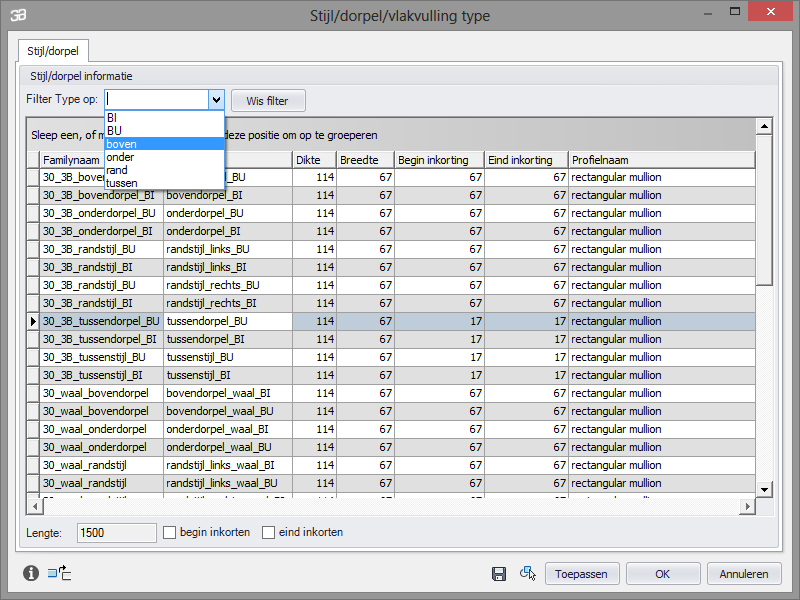
Familynaam = de naam van de family die geladen gaat worden
Type = het type dat gebruikt gaat worden (wordt nog niet ondersteund)
Diepte = diepte van de stijl of dorpel (wordt nog niet ondersteund)
Breedte = breedte van de stijl of dorpel
Begin inkorting = voor randprofielen is dit de breedte van de boven of onderdorpel, voor tussenstijlen en dorpels is dit de sponningsmaat
Eind inkorting = voor randprofielen is dit de breedte van de boven of onderdorpel, voor tussenstijlen en dorpels is dit de sponningsmaat
Profielnaam = Alleen voor toepassing met vliesgevel (is de naam van de vliesgevel type), dus wanneer dit profiel ook moet werken voor de vliesgevel methode is dit een verplicht veld
Voor vlakvullingen ziet het dialoogscherm er als volgt uit:
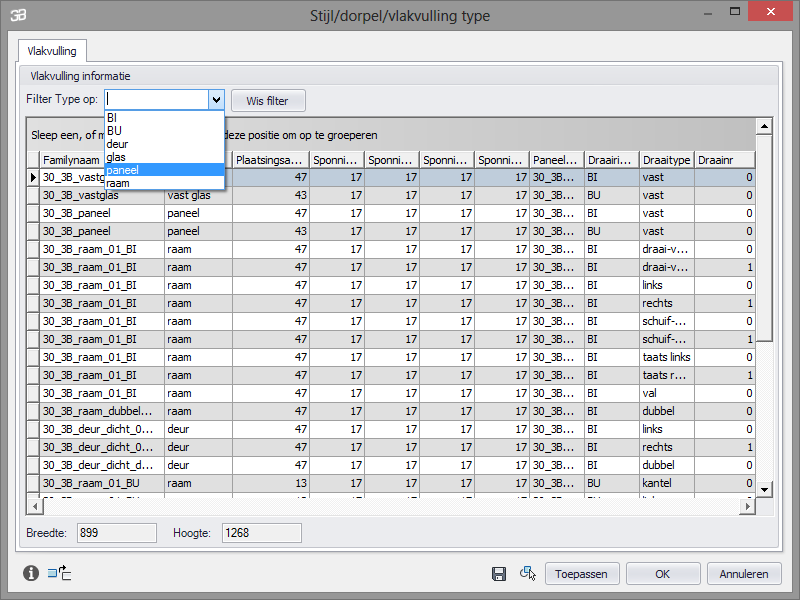
Familynaam = de naam van de family die geladen gaat worden
Type = het type dat gebruikt gaat worden (wordt nog niet ondersteund)
Plaatsingsafstand = De positie van het paneel in het kozijn
Sponning_onder, rechts, boven en links = afstandsmaten tbv de plaatsing van het paneel
Paneelnaam = Alleen voor toepassing met vliesgevel (is de naam van het paneel type), dus wanneer dit paneel ook moet werken voor de vliesgevel methode is dit een verplicht veld
Draairichting = toepassing binnen (BI) of buiten (BU)
Draaitype = rechts, links, vast
Draainr = (0=buiten, 1=binnen)
Dit dialoogscherm biedt de mogelijkheid om de onderdelen van de benodigde eigenschappen te voorzien. Tevens biedt het de mogelijkheid om de koppelbestanden aan te passen en de aanpassingen te bewaren.
3B Schets vlakvulling uitvullen
Om de invulling passend te maken binnen de kozijnschets, kan deze tool gebruikt worden. Wanneer er niets geselecteerd wordt, zal de tool wachten tot er 1 invulling geselecteerd is. Wanneer met eerst een selectie maakt van invullingen (mag ook een selectie van het hele blad zijn, de invullingen worden er automatisch uitgefilterd), zullen alle invullingen binnen deze selectie passend gemaakt worden. Het paneel wordt dus in 4 richtingen opgerekt tot het past binnen de stijlen en dorpels.
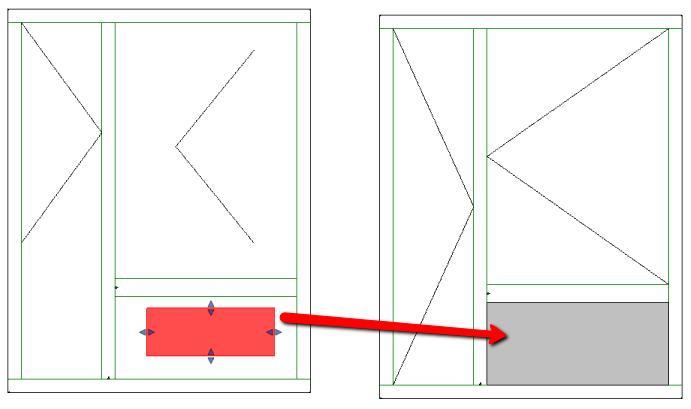
3B Controleer elementen
Met dit commando wordt gecontroleerd of alle family types toegewezen zijn voor de schetsonderdelen.
3B Schets conversie
Wanneer de onderdelen van de kozijnschets volledig ingevuld zijn, kan er een kozijn van gemaakt worden. Hiervoor die na activeren van de tool het gehele kozijn geselecteerd te worden. Let wel, er kan maar 1 kozijn tegelijk geselecteerd worden!
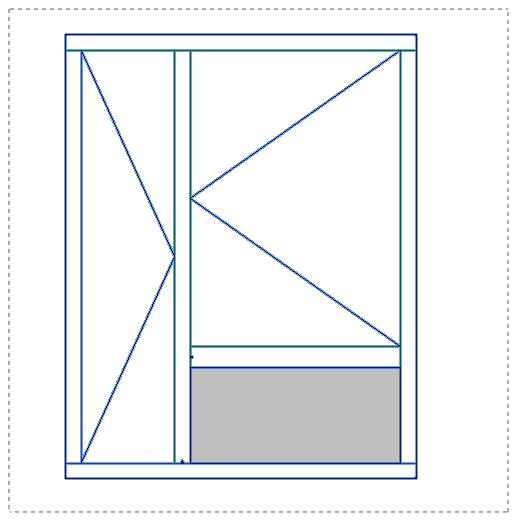
Na selectie zal het kozijn gemaakt worden en wordt er gevraagd waar de window family opgeslagen moet worden. Bij de generatie wordt gebruik gemaakt van de ingestelde template.
3B Schets laden in project
Het kozijn dat gegenereerd wordt, wordt niet apart opgeslagen maar direct in het project geladen (hangt niet aan muis).
